Как вывести проценты в Excel
При ежедневном анализе данных и составлении отчетов отображение в процентах является очень распространенным требованием. Excel предоставляет различные методы отображения процентов. В этой статье будет подробно описано, как форматировать проценты в Excel, и приложены примеры структурированных данных, которые помогут вам быстро освоить эту функцию.
1. Основной способ отображения процентов в Excel
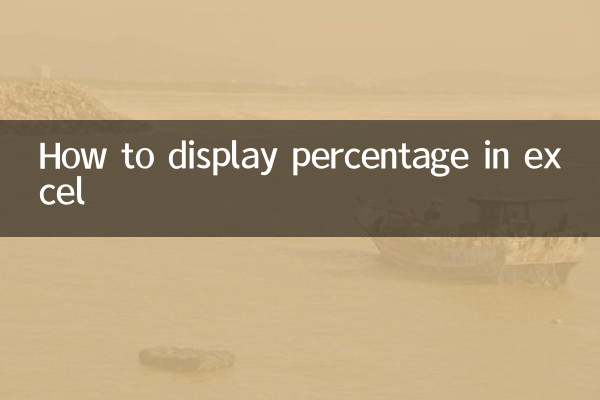
В Excel можно отображать числовые значения в процентах несколькими способами:
| метод | Этапы работы |
|---|---|
| Используйте кнопку процентного формата | 1. Выберите ячейку или диапазон, в котором необходимо отобразить процент; 2. На вкладке «Главная» нажмите кнопку «Процентный стиль» (%). |
| Установить через форматирование ячейки | 1. Щелкните ячейку правой кнопкой мыши и выберите «Форматировать ячейки»; 2. Во вкладке «Число» выберите «Проценты» и задайте количество десятичных знаков. |
| Рассчитать процент по формуле | 1. Введите в ячейку формулу, например: =A1/B1; 2. Отформатируйте ячейки в процентах. |
2. Практические примеры применения отображения процентов.
Вот пример сценария реального приложения, показывающий, как преобразовать данные о продажах в процентный формат:
| Название продукта | продажи | % от общего объема продаж |
|---|---|---|
| Продукт А | 5000 | 25,00% |
| Продукт Б | 8000 | 40,00% |
| Продукт С | 7000 | 35,00% |
В таблице выше столбец «% от общего объема продаж» создается путем выполнения следующих шагов:
1. Рассчитайте общий объем продаж: =СУММ(B2:B4);
2. Введите формулу в ячейку C2: =B2/$B$5;
3. Установите процентный формат ячейки C2 и перетащите маркер заполнения на C4.
3. Общие проблемы и решения
Есть некоторые распространенные проблемы, с которыми вы можете столкнуться при использовании процентного формата. Вот решения:
| вопрос | Решение |
|---|---|
| Процент отображается в десятичном виде | Проверьте, установлен ли процентный формат ячейки, или отрегулируйте количество десятичных знаков. |
| Результат расчета процентов неверен | Убедитесь, что в знаменателе формулы используется абсолютная ссылка (например, $B$5). |
| Процент превышает 100 % | Убедитесь, что исходные данные верны, или подтвердите, если необходимо отобразить значение выше 100%. |
4. Советы для опытных пользователей: настройка процентного формата
Если вам нужна большая гибкость в отображении процентов, вы можете использовать собственные форматы. Например, вы можете добавить текстовое описание после процента:
1. Щелкните ячейку правой кнопкой мыши и выберите «Форматировать ячейки»;
2. Во вкладке «Номер» выберите «Пользовательский»;
3. Введите: 0,00% «Процент» в типе.
Таким образом, ячейка будет отображаться в таком формате, как «пропорция 25,00 %».
5. Резюме
Отображение процентов в Excel – простая, но очень полезная функция. Изучив эту статью, вы должны освоить основные методы установки процентов, примеры практического применения и решения распространенных проблем. Независимо от того, составляете ли вы отчеты или выполняете анализ данных, процентное отображение может помочь вам отображать данные более интуитивно.
Если у вас есть другие вопросы об использовании Excel, ознакомьтесь с соответствующими руководствами или оставьте сообщение, чтобы задать вопросы!
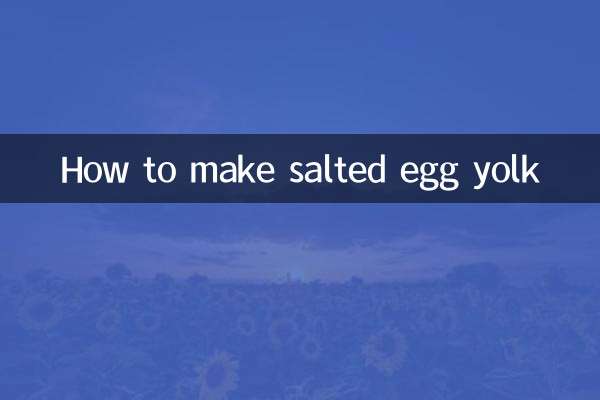
Проверьте детали
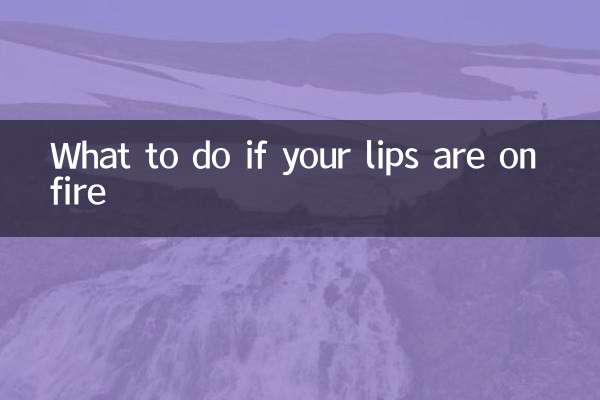
Проверьте детали